Macの日本語変換の際、Windowsのように、ファンクションキーを使用した全角/半角などの文字変換ができるようにする方法を紹介します。例えば、変換中に[F10]で半角英数字に変換することができます。
はじめに
一般的に会社の業務では、圧倒的にWindowsを使用している方が大多数でしょう。Windowsを主で使用している方がmacOSを使用して戸惑うのは、変換するときにファンクションキーが使えないことや、変換結果を確定する際に[Enter]キーを2回押さないといけないことだと思われます。
このような差異は、意外と生産性に影響するものです。
そこで本稿では、Windowsのようにファンクションキーによる変換ができるようにし、[Enter]キーの入力回数が少なくなるように設定してみます。
ファンクションキーによる変換モードに変更するには
システム設定から、[キーボード]>[キーボードショートカット]を選択します。
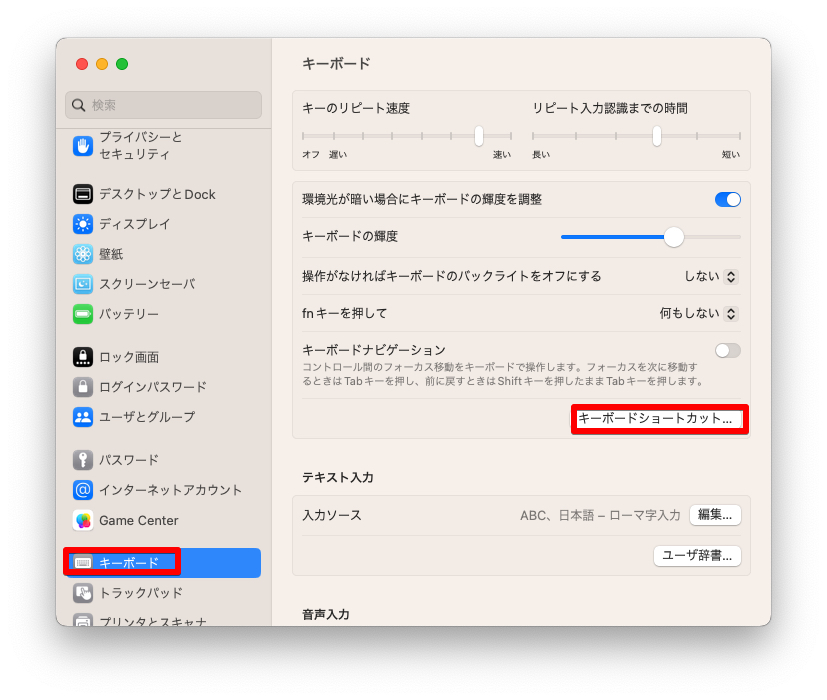
左から[ファンクションキー]を選択し、右の「F1、f2などの…」のスイッチをONにします。最後に[完了]をクリックします。
これで日本語変換時のファンクションキー動作がWindowsとほぼ同一になりました。
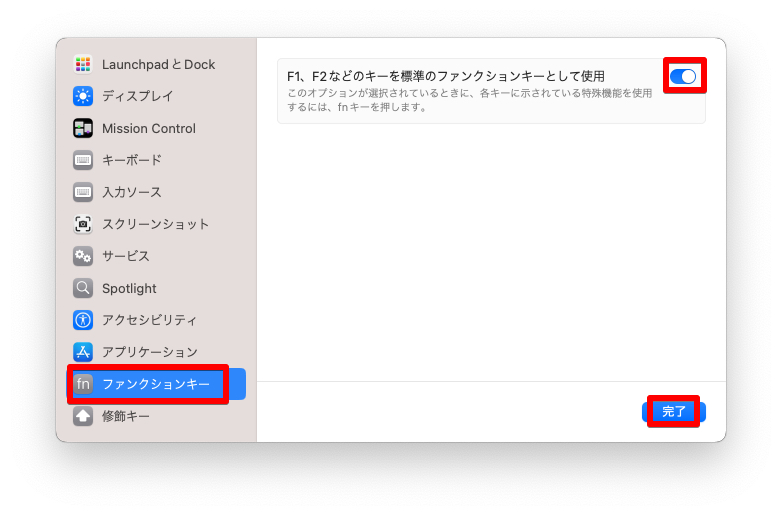
日本語変換時に使えるファンクイションキーと変換結果の一覧は、次のとおりです。
| ファンクションキー | 変換結果 |
|---|---|
| F6 | 全角ひらがな |
| F7 | 全角カタカナ |
| F8 | 半角カタカナ |
| F9 | 全角英数字 |
| F10 | 半角英数字 |
Enterキーの入力を少なくするには
macOSの日本語変換では確定のための[Enter]キー入力が多いのも特徴です。Windowsと全く同じ動きにはなりませんが、「Windwos風」にしてみます。
システム設定から、[キーボード]>[編集]を選択します。
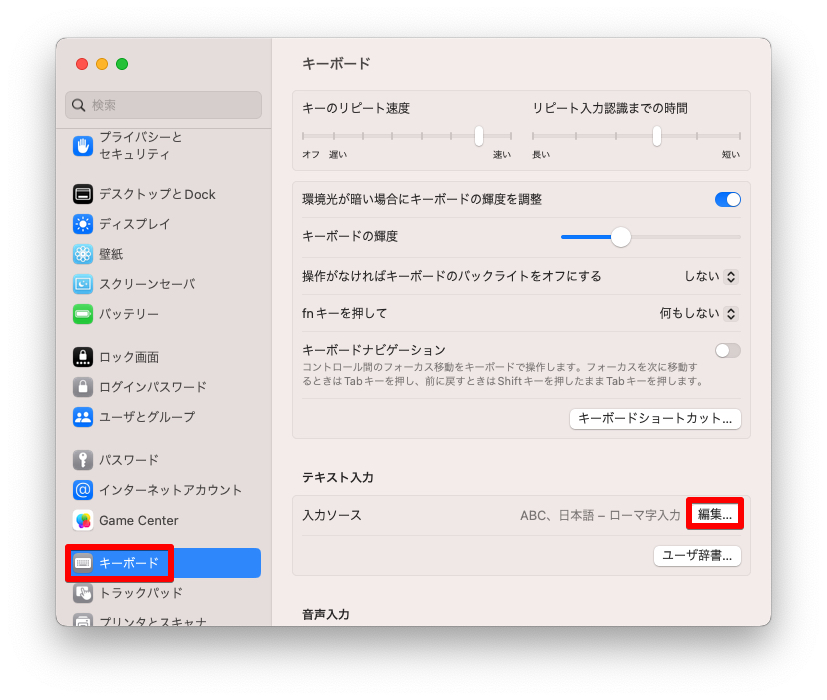
左から[日本語➖ローマ字入力]を選択します。
次に「Windows風のキー操作」のチェックを入れます。
さいごに[完了]をクリックします。
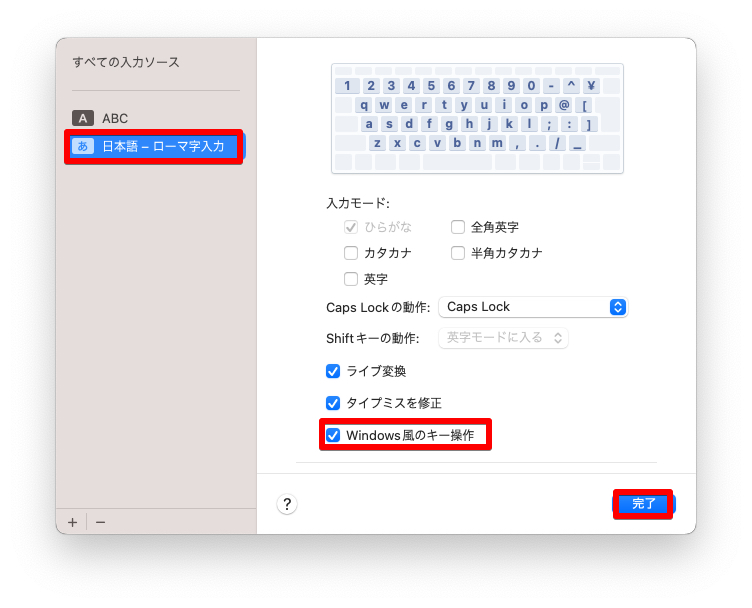
さいごに
Windwosでファンクションキーを用いた操作に慣れた方には便利な機能なので、ぜひ試してみてください。
